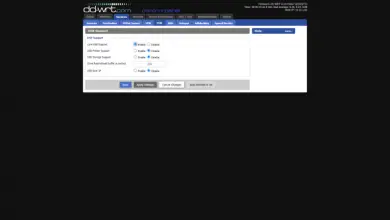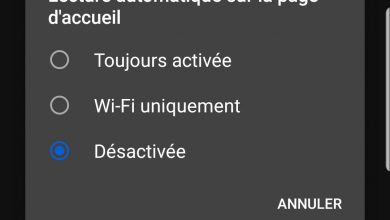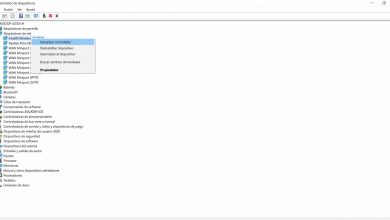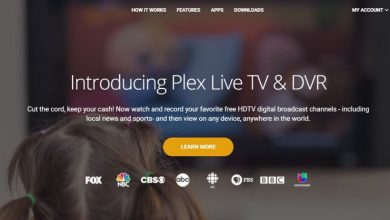Hoe foto's van Facebook te verwijderen
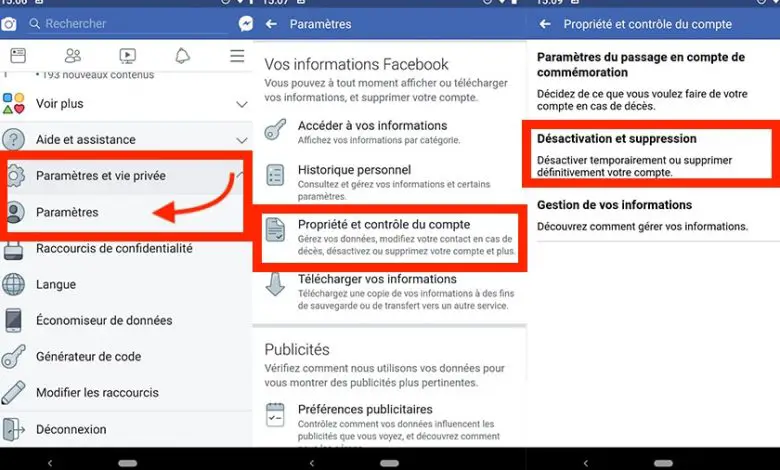
Dag na dag publiceren miljoenen gebruikers over de hele wereld hun inhoud via Facebook , een van de sociale mediakanalen meest populair publicaties heel vaak vergezeld van foto die dienen om de ervaringen van elk te illustreren. Zozeer zelfs dat het heel gewoon is voor Facebook-gebruikers om op te slaan honderden foto's in hun profielen , hetzij via hun eigen berichten, albums, profielfoto's en meer. Daarom is het logisch dat veel van deze gebruikers spijt hebben van het uploaden van een bepaalde foto en deze voor altijd van hun profiel willen verwijderen. Daarom laten we je hieronder zien: hoe foto's te verwijderen van Facebook .
Hoe een foto van Facebook te verwijderen
Hoewel de methode om een foto van Facebook te verwijderen vergelijkbaar is, moet je verschillende routes volgen, afhankelijk van of het een foto aan de muur , lang geleden gepost, op het profiel of op de omslag, of een deel van een fotoboek . Volg de onderstaande stappen om een foto van Facebook verwijderen door afhankelijk van het soort foto.
Hoe een recente foto op Facebook te verwijderen
De eerste en meest voor de hand liggende stap is om toegang te krijgen tot de officiële Facebook-pagina en voer persoonlijke gegevens in om toegang te krijgen tot het account (e-mailadres en wachtwoord). Als dat eenmaal is gebeurd en je een foto van een recent bericht van je Facebook-muur wilt verwijderen, moet je: zet het in je biografie om deze publicatie te vinden; wanneer u deze vindt, klikt u op de foto om deze schermvullend te bekijken.
Als u met de muis over de grote foto beweegt, ziet u verschillende opties verschijnen, zoals afbeeldingsinformatie, een tag of a icoon bestaande uit drie ellipsen (Opties). Als u op dit pictogram klikt, wordt een menu met veel opties weergegeven, waarin u op het item moet klikken Foto verwijderen . Na bevestiging wordt de foto volledig verwijderd van je Facebook-profiel.
Hoe een foto van lang geleden op Facebook te verwijderen
Aan de andere kant, als je wilt een oude foto verwijderen uit je Facebook-postmuur, moet je voor het gemak een iets andere methode volgen. Ga in dit geval naar de sectie Foto's van uw Facebook-profiel en ga naar het tabblad Jouw foto's , om al uw foto's sneller in uw biografie te kunnen zien en gegroepeerd in hetzelfde venster.
U ziet nu al uw foto's gepubliceerd als een mozaïekdataset en met een cirkelvormige icoon van een potlood in de rechterbovenhoek van elk. Klik op het potloodpictogram van de foto die u wilt verwijderen en selecteer de optie Foto verwijderen , om de foto permanent te verwijderen.
Een foto verwijderen uit een album op Facebook
Facebook organiseert je foto's ook via albums , het groeperen van foto's van dezelfde dag, onderwerp of evenement, om bepaalde foto's nog sneller en directer te vinden. Door toegang te krijgen tot uw foto's Facebook, je ziet een tabblad met de naam albums ; Als u deze opent, worden de verschillende fotoalbums in uw profiel weergegeven. Nu hoeft u alleen maar naar een specifiek album te gaan en de stappen vanaf het vorige punt te volgen, de foto's te selecteren die u wilt verwijderen en erop te klikken Foto verwijderen .
Hoe verwijder je de foto's waarin je verschijnt?
Tot slot kunt u ook foto's verwijderen waarop je verschijnt , dat wil zeggen, op de foto's waarop u bent getagd. Dus in dezelfde sectie Facebook Foto's , je ziet een derde tabblad genaamd Foto's waarin je verschijnt; Als u deze groep foto's opent, worden alle foto's waarop u bent getagd weergegeven.
Nu wat pictogrammen zal verschijnen met een tag in plaats van een potlood; Klik op het icoon van de foto waarvan je de tag niet meer wilt zien en kies de optie Tag verwijderen .